Hagaaji Google Chrome wuxuu si toos ah ugu furmay Windows 10
Macaamiisha ay saamaysay waxay si firfircoon ugaarsanayaan si ay uga hortagaan browserka webka inuu si toos ah u bilaabo ka dib habka boot kasta. In kasta oo curyaaminta bilaabista tooska ah ee Chrome ay u muuqato hawl fudud, isticmaaleyaal badan oo saameeyay ayaa ku andacoodey in habka Chrome uu wali si toos ah u bilaabayo xitaa ka dib markii la curyaamiyo goobaha browserka. Boostada ayaa ku siin doonta farsamooyin badan oo cilad-saarid ah haddii ay dhibaato kaa haysato xallinta arrintan sababta uu chrome u furmo markaan bilaabo kombuyutarkayga oo ka hortagaya Google Chrome inuu si toos ah u bilaabo bilaw kasta.

Sida loo hagaajiyo Google Chrome si toos ah ugu furmay Windows 10(How to Fix Google Chrome Opens Automatically on Windows 10)
Chrome waa mid ka mid ah browser-yada ugu waaweyn ee maanta la heli karo, waana sababtaas awgeed wuxuu noqday browser-ka ay doorteen inta badan dadka adduunka oo dhan. Dadka intiisa badan waxay Chrome u isticmaalaan biraawsarkooda koowaad ee adduunka oo dhan. In kasta oo Chrome inta badan uu yahay mid degdeg ah oo la isku halayn karo, waxaa jira dhibaatooyin gaar ah oo soo bixi kara markaad isticmaasho maalin kasta. Mid ka mid ah walaacyadan caadiga ah waa Chrome oo iskii u bilaabaya, xitaa ka dib markii aad ka saartay codsiyada bilowga ah ee kombuyutarkaaga. Waxaanu eegnay arrintan sababta uu chrome-ku u furan yahay markaan bilaabo kombuyutarkayga annagoo eegayna cabashooyinka kala duwan ee isticmaalayaasha iyo sidoo kale hababka dayactirka.
Sida laga soo xigtay natiijooyinkayaga, waxaa jira sababo badan oo suurtagal ah oo hoos ku qoran:
- Chrome waa loo oggol yahay inuu ku shaqeeyo bilow kasta: (Chrome is permitted to run at every startup: )Chrome waa loo oggol yahay inuu ku shaqeeyo bilow kasta sababtoo ah Maamulaha Bilowga Windows(Windows Startup Manager) ayaa u oggolaanaya. Haddii dhismaha Chrome -kaagu uu gabow ku filan yahay, waxa aad joojin kartaa furaha bilawga browserka si aad uga ilaaliso in uu bilaabo bilaw kasta.
- Chrome waxa loo dejiyay inuu dib u soo ceshado tabs asli ahaan:(Chrome is set up to recover tabs by default: ) Tani waxay ka dhigan tahay mar kasta oo aad bilowdo browserka, inuu dib u furi doono dhammaan tabskaaga xidhan.
- Chrome waxa loo dejiyay inuu socodsiiyo barnaamijyada asalka ah:(Chrome is set to run background programs:) Haddii browserkaagu loo dejiyay inuu socodsiiyo apps-ka dambe, waxa laga yaabaa inaad dareento in hawlaha browser-ka qaarkood ay si toos ah u bilaabmaan marka kombayutarkaagu kor u kaco.
- Waxyaabaha bilawga ah ee la ansixiyay waxay ku qasbaan Chrome inuu furo:(StartupApproved items force Chrome to open: ) Haddii aad ku dhacday afduubaha browserka ama aad si lama filaan ah ugu rakibtay wax kasta oo PuPs ah (oo laga yaabo inaadan rabin), waxaad u badan tahay inaad haysato waxyaabo bilaw ah oo la oggolaaday oo ku qasbaya Chrome inuu furo bilaw kasta.
- Chrome has fast tab/windows closure enabled: Waxa jira hal ikhtiyaar oo tijaabo ah Chrome kaas oo la og yahay in uu sababay arrintan. Haddii aad rabto inaad ka ilaaliso Chrome ka bilaabo bilawga System kasta , waxaad u baahan doontaa inaad joojiso xidhitaanka daaqada degdega ah ee ka soo baxa liiska astaamaha tijaabada ah.
- Chrome waxaa afduubay malware:(Chrome has been hijacked by malware: ) Haddii aad la tacaaleyso malware, waxaad la kulmi kartaa dhibkan sidoo kale. Afduubayaasha browser- ka qaarkood ayaa la og yahay inay ku qasbaan (Certain)Chrome inuu si joogto ah u furo si ay ugu jiheeyaan isticmaalaha(redirect the user) mareegaha khatarta ah.
- Chrome waxa loo dejiyay inuu socodsiiyo barnaamijyada asalka ah:(Chrome is set up to run background programs: ) Haddii browserkaagu loo dejiyay inuu socodsiiyo apps-ka asalka ah, waxa laga yaabaa inaad dareento in qaar ka mid ah hababka browser-ku ay si toos ah u bilaabaan marka kombayutarkaagu kor u kaco.
Raac hababka si isku mid ah si aad u xalliso sababta chrome u furmo markaan bilaabayo PC-ga:
Habka 1: Disable Startup App
Maamulaha hawsha, waxa aad si fudud u arki kartaa dhammaan abka bilaaba marka la bilaabo. Tani waa meesha ugu horeysa ee aad ku socoto haddii aad hadda bilaabayso inaad sahamiso siyaabaha aad uga joojin lahayd Chrome inuu bilaabo nidaam kasta oo bilaw ah. Raac tillaabooyinkan si aad sidaas u sameyso oo u hagaajiso furitaanka Google Chrome si toos ah arrinta.(Google Chrome)
1. Riix Ctrl + Shift + Esc keys isku mar si aad u furto Maareeyaha Hawsha(Task Manager) .
2. Tag Startup tab.

3. Midig ku dhufo Google Chrome si aad u damiso(Disable) .

Haddii aad mar hore isku dayday habkan oo ay shaqayn wayday, ama haddii Google Chrome aanu ku jirin liiska waxyaabaha bilowga ah, u gudub habka xiga.
Habka 2: Wax ka beddel Chrome(Modify Chrome) ka Dejinta Bilowga(Startup)
Haddii aad ka cadhaysiiso caadada Chrome -ka ee furitaanka dhammaan boggaga aad dhawaan booqatay mar kasta oo aad furto browserka, waxaa jira hab fudud oo taas loo hagaajin karo. Maskaxda ku hay in Chrome uu si caadi ah u dejiyay si uu u xasuusto oo uu u soo kabsado tabsyadii furnaa markii ugu dambaysay ee aad ka baxday browserka. Way fududahay in la beddelo hab-dhaqanka caadiga ah. Tani waa waxa ay tahay inaad sameyso:
1. Fur Google Chrome oo tag liiska(menu) .
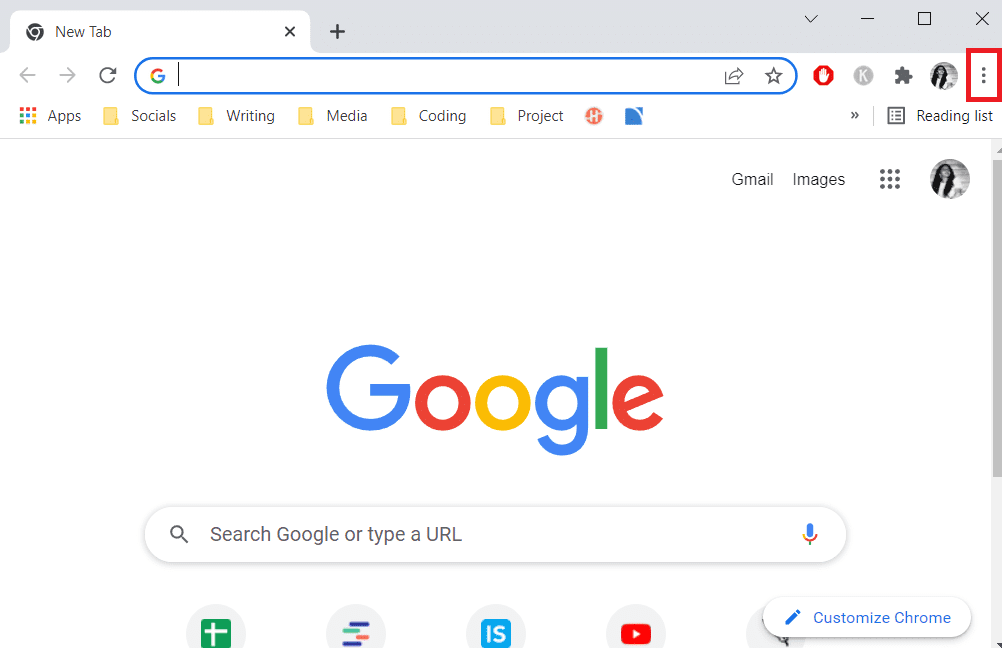
2. Dooro Settings .

3. Hoos ugu dhaadhac ikhtiyaarka bilawga ah(On Startup option) .
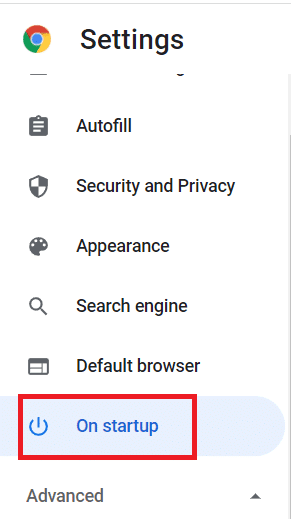
4. Dami Ku wad meesha aad ka tagtay(Continue where you left off) oo daar si aad u furto bogga Tab cusub(Open the New Tab page )

5. Ka bax Google Chrome oo dib u bilaw(restart) kombayutarkaga si aad u aragto in Google Chrome si toos ah u furmo mushkilada la xaliyay.
Sidoo kale akhri: Ku (Also Read: )hagaaji ERR_CONNECTION_RESET Chrome(Fix ERR_CONNECTION_RESET on Chrome)
Habka 3: Nadiifi Cache Chrome
Haddii Chrome si toos ah u furmo ka dib markaad dalbato xalalka sare, isku day inaad tirtirto kaydka. Cache khaldan ayaa laga yaabaa inay hoos u dhigto waxqabadka browserka, nadiifinta waxay ka ilaalin kartaa Chrome inuu bilaabo gabi ahaanba. Si aad meesha uga saarto kaydka Chrome -ka, raac tillaabooyinkan:
1. Geeska sare ee midig, ku dhufo saddex dhibcood oo toosan(three vertical) .

2. Dooro Qalab badan(More Tools) oo guji Clear Browsing Data .
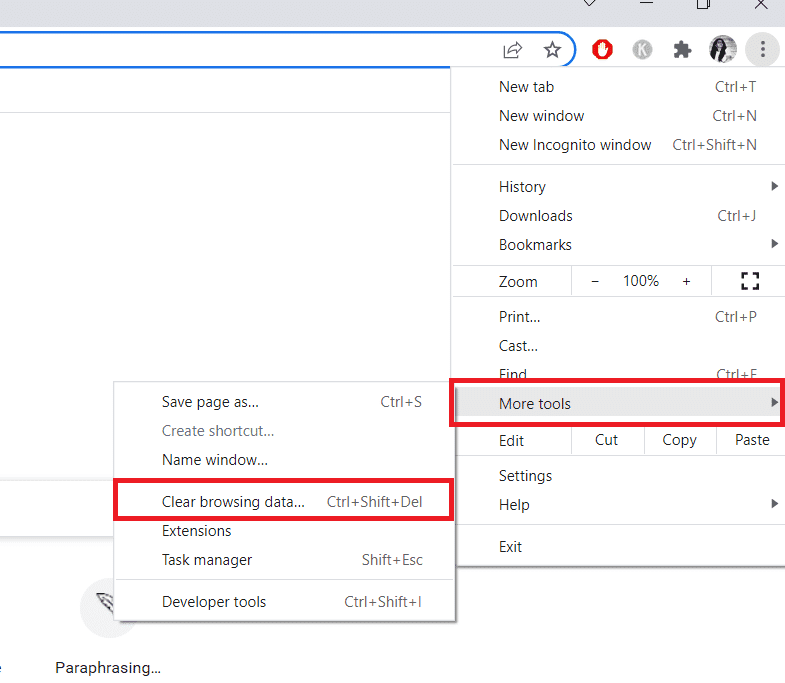
3. Dhammaan sanduuqyada marka laga reebo furaha sirta ah (Passwords) iyo (and) xogta kale ee gelista(other sign-in data) waa in la hubiyaa.
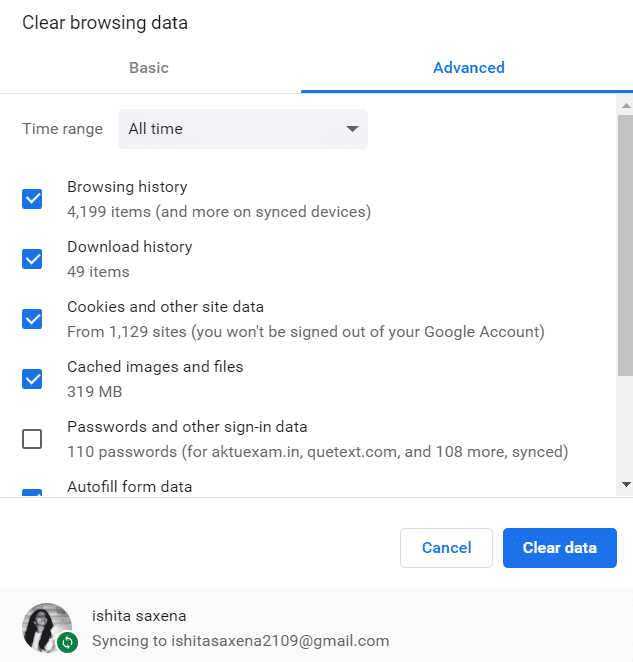
4. Guji Clear data ka menu-ka.
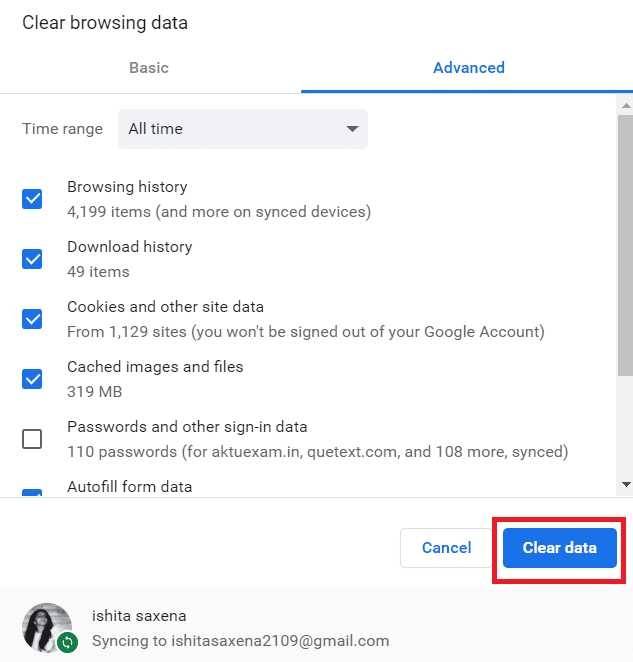
Habka 4: Dami Apps-ka asalka ah ee Chrome(Chrome Background Apps)
Xitaa ka dib markii Google Chrome la xiray, barnaamijyada asalka Chrome ayaa inta badan sii socda. Barnaamijyadan asalka ahi waxay ku qasbi karaan biraawsarkaaga inuu bilaabo mar kasta oo aad bilowdo kombiyuutarkaaga. Si looga hortago Chrome inuu bilaabo bilawga oo uu badbaadiyo agabka, dami barnaamijyada soo socda sida soo socota:
1. Fur Google Chrome oo tag liiska(menu) .

2. Dooro Settings .
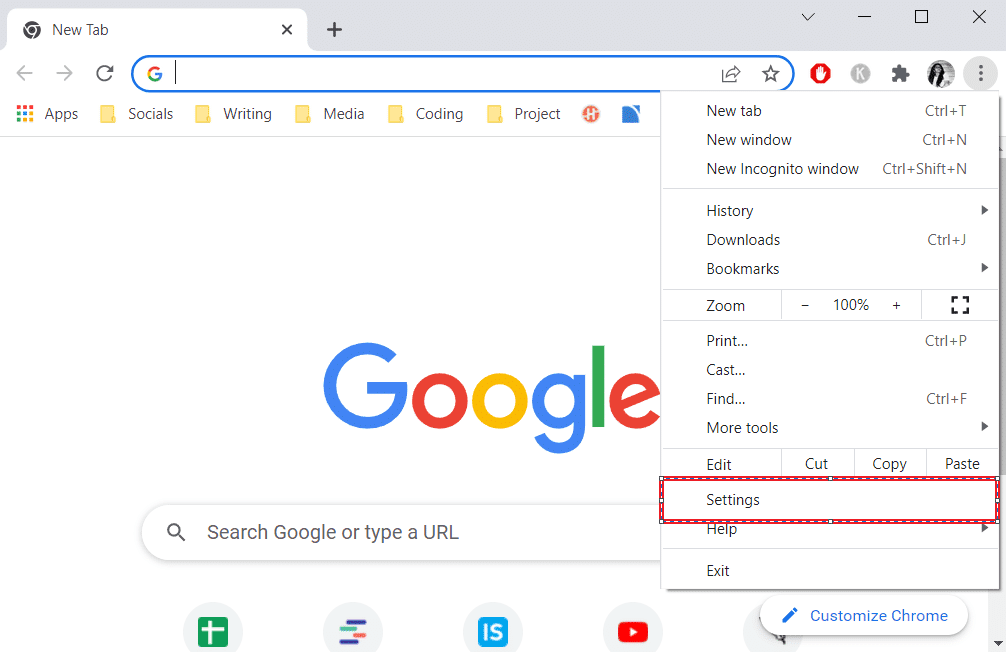
3. Hoos(Scroll) ugu dhaadhac xagga hoose oo dooro liiska sare(Advanced menu) . Guji System .
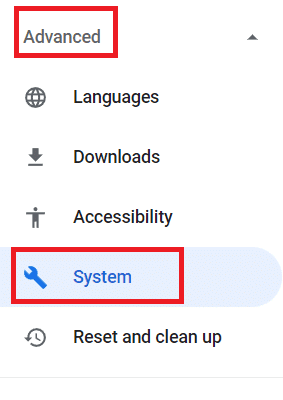
4. Dami Sii wad socodsiinta barnaamijyada gadaal marka Google Chrome xidhmo(Continue running background programmes when Google Chrome is closed)

5. Reboot your PC oo hubi haddii Chrome si toos ah u furmo arrintu waa go'an tahay iyo in kale.
Sidoo kale Akhri: (Also Read:) 14 Siyaabood oo lagu Hagaajin karo Khaladaadka Profile Chrome(14 Ways to Fix Chrome Profile Error)
Habka 5: Isticmaal Tifaftiraha Diiwaangelinta
Haddii Chrome uu dib uga soo muuqdo liiska codsiyada bilaabista ka dib markii la demiyo Maareeyaha Hawsha(Task Manager) , Google Chrome AutoLaunch waxay u badan tahay inuu dhexgalo isaga oo Chrome ku daraya galka bilowga kaligiis. Tani waxay badanaa dhacdaa marka codsiyada aan loo baahnayn ay soo galaan kombuyuutarkaaga marka aad rakibayso software aan badbaado lahayn ama aad baadhayso degel internet leh oo aan ammaan ahayn. Waa kan sida aad uga takhalusi karto Tifaftiraha Diiwaanka :(Registry)
1. Isku mar ku dhufo Windows + R keys si aad u furto sanduuqa wada hadalka Run .
2. Ku qor regedit oo ku dhufo Enter key .
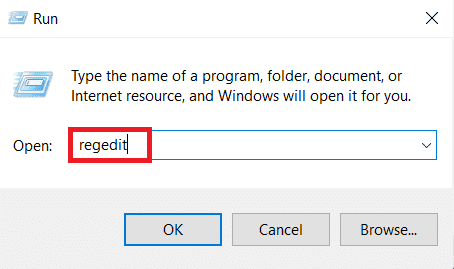
3. Si aad u bixiso mudnaanta maamulaha, dhagsii Haa(Yes) ee Xakamaynta Koontada Isticmaalaha( User Account Control) .
4. Marka aad gasho Registry Editor , baadho meesha soo socota(path) .
Computer\HKEY_CURRENT_USER\Software\Microsoft\Windows\CurrentVersion\Explorer\StartupApproved\Run
Fiiro gaar(Note) ah: Waxaad samayn kartaa tan gacanta ama adoo ku dhejinaya ciwaanka gudaha bar navigation oo riix Gelida(Enter) .

5. U gudub dhinaca midigta oo calaamadee wax kasta oo aanad aqoonsanayn.
6. Midig ku dhufo oo guji Delete wax kasta oo aan caadi ahayn oo aan u muuqan inay u dhigmaan mid ka mid ah barnaamijyada aad rakibtay.

7. Adigoo isticmaalaya garabka bidix ama bar navigation, ka baadho meesha soo socota marka aad dhammayso:
Computer\HKEY_CURRENT_USER\Software\Microsoft\Windows\CurrentVersion\Run

8. Marka aad gaarto furaha Run labaad , aad furaha midigta oo ka masax qiyam kasta oo aadan aqoonsan.
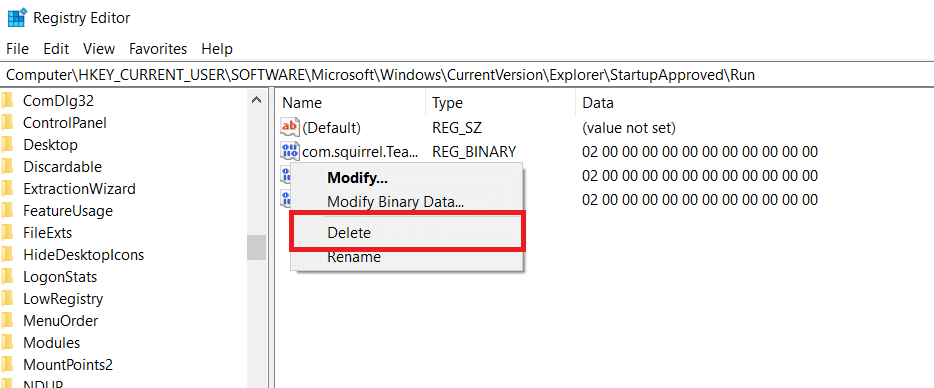
9. Xidh Tifaftiraha Diiwaanka(Registry Editor) oo dib u bilaw kombayutarkaga(restart) si aad u hubiso in arintu xalisay.
Habka 6: Disable tabka degdega ah ama (Fast)daaqadda(Window Close) ku xidh Chrome(Chrome)
Sida ay soo baxday, muuqaal tijaabo ah oo loo yaqaan Fast tab / xirida daaqada ayaa sidoo kale kicin karta bilawga tooska ah ee Chrome . Menu ee Tilmaamaha Tijaabada(Experimental Features) ee Chrome waa meesha kaliya ee aad ka hawlgelin karto ama ka joojin karto sifadan. Liiskan si caadi ah ayaa loo qariyey, markaa si lama filaan ah uma aad dhaqaajin kartid ilaa aad ku jirto liiska calanka(Flags) .
Xusuusin:(Note:) Haddii aad isticmaalayso Chrome -ka sii-daynta hadda jirta, habkani hadda ma shaqaynayo. Liiska Tilmaamaha Tijaabada(Experimental Features) ee Chrome hadda kuma jiraan ikhtiyaarka xidhitaanka tab/daaqadda degdegga ah.(Fast)
1. Fur Google Chrome oo ku qor chrome:/flags gudaha bar navigation.

2. Haddii sanduuqa xaqiijintu ku soo jeediyo, dooro Haa(Yes) si aad u isticmaasho sifooyinka tijaabada ah.
3. Isticmaal shaqada raadinta si aad u raadiso Enable Fast tab/windows close ama #enable-fast-unload hoos yimaada liiska tijaabada ah.
4. Deji liiska hoos u dhaca ee ku xidhan shaqada si Disabled ka dib markaad hesho.
Sidoo kale akhri: (Also Read:) 16 ka ugu Fiican Joojinta Xayeysiiska ee Chrome(16 Best Ad Blocking Extension for Chrome)
Habka 7: Samee Fayl Dufcaddii
Gacanta ku darista faylka dufcada galka bilawga ah waa farsamo kale oo fudud oo looga hortagayo in Chrome uu si toos ah u furmo. Faylasha Dufcaddii(Batch) waa qoraallo ay ku jiraan hab-tilmaameedyo uu turjubaanka khadka talisku wado si uu hawl u dhammaystiro. Si loo joojiyo furitaanka Google Chrome si toos ah, waxaanu isticmaali doonaa amarro qoraal ah oo fudud.
1. Ka raadi notepad barta raadinta Windows(Windows Search) oo guji.

2. Ku dheji gabal koodka soo socda abka notepad-ka:
Taskkill /IM chrome.exe /F

3. Markaad ku darto koodka, aad faylka(File) oo guji Save as .
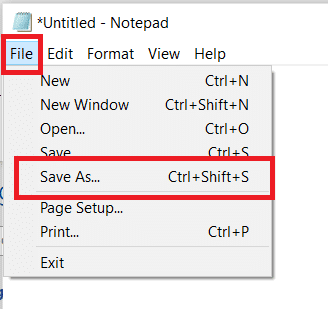
4. Sii faylka magaca aad rabto.
Xusuusin: (Note:) Hubi(Make) in kordhinta laga beddelay.txt oo loo beddelay.bat.
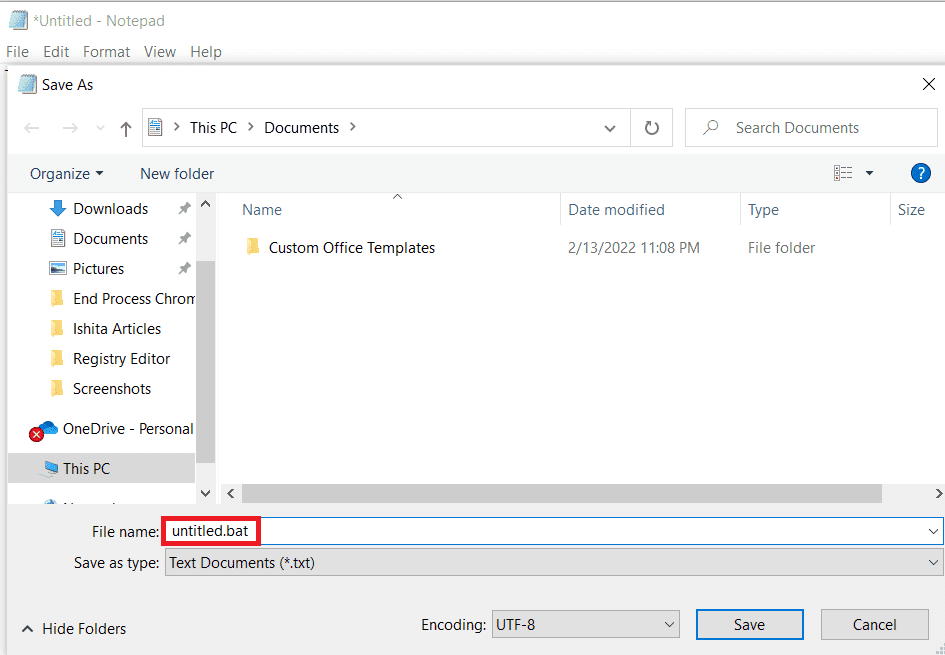
5. Guji Save option ka dibna xidh daaqada Notepad .
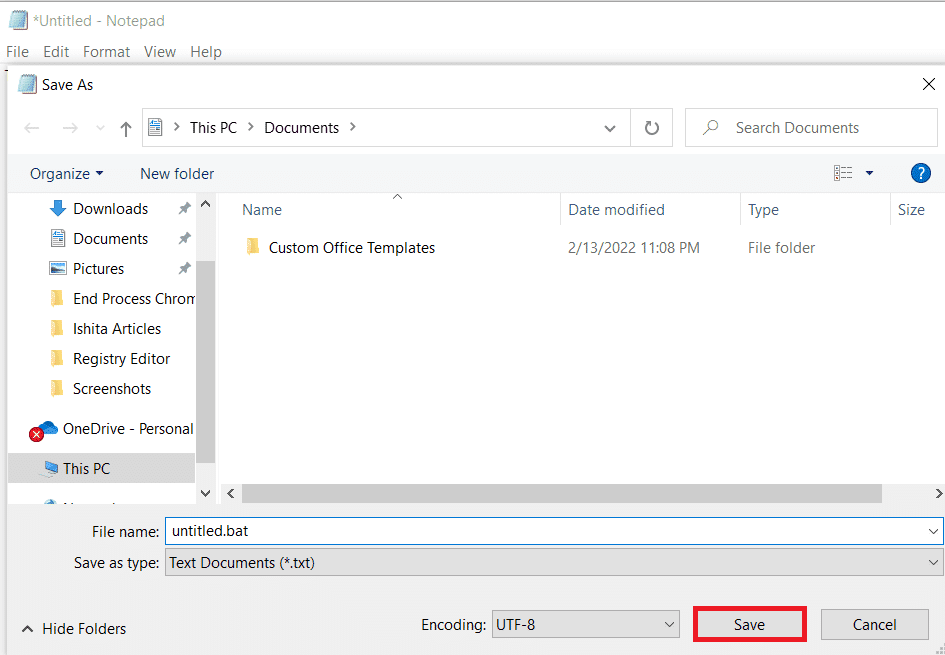
6. Fur sanduuqa wada hadalka Run adigoo wada garaacaya Windows + R keys R.
7. Ku qor shell:startup oo ku dhufo Enter key .
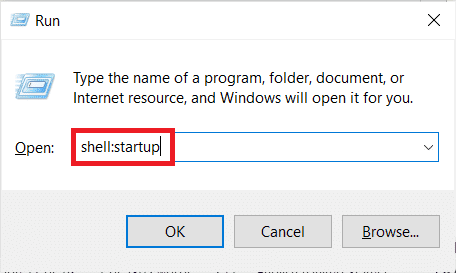
8. Kaliya geli faylka .bat ee aad hore u soo saartay galka bilowga. Tani waxay dammaanad qaadi doontaa in hawsha aan hore u soo saarnay lagu fuliyo nidaam kasta oo bilaw ah, oo meesha ka saaraya habka Chrome ka hor inta aanu furin codsiga aasaasiga ah.
Sidoo kale akhri: (Also Read:) Sida loo Hagaajiyo Chrome ka dhamaaday xusuusta(How to Fix Chrome Ran Out of Memory)
Habka 8: Dib u rakib Chrome
Haddii browserkaagu uu afduubo malware-ka isku daya inuu ku geeyo qaar ka mid ah mareegaha, sida isticmaalayaasha qaarkood ay ku qeexeen. Afduubayaasha(Browser) browserka mararka qaarkood waxaa ku jira furaha AutoRun , kaas oo ku qasbaya browserka cudurka qaba inuu bilaabo nidaam kasta oo bilaw ah. Haddi ay xaaladani adiga ku khusayso, waxa aad hagaajin kartaa dhibaatada chrome si toos ah u furma adiga oo ka saaraya biraawsarkaaga Chrome -ka ee jira , ka dibna dib u rakibaya nuqul cusub oo Chrome ah . Sidan ayaad u samaynaysaa:
1. Ku dhufo furaha Windows(Windows key) , ku qor apps iyo sifooyinka(apps and features) , oo guji Open .

2. Ka raadi chrome gudaha Ka raadi liiskan(Search this list) .
3. Ka dib, dooro Chrome oo guji batoonka Uninstall ee muuqda.

4. Mar labaad, guji Uninstall si aad u xaqiijiso.
5. Hadda, taabo furaha Windows(Windows key) , ku qor %localappdata% , oo guji Open si aad u gasho AppData Local folder.

6. Fur galka Google adigoo laba jeer gujinaya.

7. Midig ku dhufo galka Chrome ka oo dooro Delete option sida hoos ku sawiran.

8. Mar labaad, ku dhufo furaha Windows(Windows key) , ku qor %appdata% , oo guji Open si aad u gasho AppData Roaming folder.

9. Mar labaad, gal galka Google oo tirtir(delete) galka Chrome sida ku cad tillaabooyinka 6-7(steps 6 – 7) .
10. Ugu dambeyntii, dib u bilaw(restart) PC-gaaga.
11. Marka xigta, kala soo bax nuqulkii ugu dambeeyay ee Google Chrome ka bogga rasmiga ah(official website) .

12. Orod faylka dejinta(setup file) oo raac tilmaamaha shaashadda si aad u rakibto Chrome(install Chrome) .

Su'aalaha Inta Badan La Isweydiiyo (FAQs)(Frequently Asked Questions (FAQs))
Q1. Markaan shido kombuyutarkayga, muxuu browserkaygu u furmay?(Q1. When I turn on my PC, why does my browser open?)
Jawaab:(Ans: ) Tani waa sifo cusub oo ku jirta Cusboonaysiinta abuurayaasha dayrta(Fall Creators Update) ee Windows 10 . Apps-yadii furnaa ka hor inta aanad xidhin kumbuyuutarka ayaa isla markiiba dib u furmaya marka aad dib u bilowdo ama dib u bilowdo.
lagu taliyay:(Recommended:)
- Sida loo rakibo Software iyada oo aan la helin Xuquuqda Maamulka(How to Install Software Without Admin Rights)
- Sida loo Beddelayo Chrome sida Browser ahaan(How to Change Chrome as Default Browser)
- Sida loo uninstall Chromium Windows 10(How to Uninstall Chromium on Windows 10)
- Hagaaji Microsoft Edge ERR NETWORK ISKU BADALAY gudaha Windows 10(Fix Microsoft Edge ERR NETWORK CHANGED in Windows 10)
Waxaan rajeyneynaa inaad heshay macluumaadkan mid faa'iido leh oo aad awooday inaad xalliso Chrome si toos ah(Chrome opens automatically) arrinta ugu furmayo Windows 10 . Fadlan nala soo socodsii farsamada kuugu faa'iidada badnayd. Isticmaal foomka hoose haddii aad hayso wax su'aalo ah ama faallooyin ah.
Related posts
Hagaaji chrome Scrollbar wuu ka dhex waayay Windows 10
Hagaaji Plugins Chrome ka Aan shaqaynayn Windows 10
Si toos ah u hagaaji isbeddelada asalka ah ee Desktop gudaha Windows 10
Hagaajin mugga si toos ah ayuu hoos ugu dhacayaa ama kor ugu kacayaa gudaha Windows 10
Ku hagaaji ERR_CONNECTION_TIMED_OUT arrinta Chrome gudaha Windows 10
Chrome 64-bit ama Chrome 32-bit: Soo deji nooca aad rabto, ee Windows 10 ama ka weyn
Hagaaji Isticmaalka Is-waafajinta Telemetry ee Microsoft ee Isticmaalka Disk-sare ee Windows 10
Hagaaji League of Legends Black Screen gudaha Windows 10
Sida loo hagaajiyo BOOTMGR ayaa ka maqan Windows 10
Hagaaji Desktop Fog ma ku xidhmi doono Windows 10
Hagaaji Xisaabiyaha Aan Ku Shaqeyneynin Windows 10
Si sahal ah u arag hawsha Chrome ka Windows 10 Timeline
Dhibaatooyinka Google Chrome iyo dhibaatooyinka ku jira Windows 10
Hagaaji Kordhinta Aragtida Grid Meet Google
Hagaaji Khaladaadka Google Chrome 6 (net:: ERR_FILE_NOT_FOUND)
Sida loo hagaajiyo Printer-ka oo aan ka jawaabin Windows 10
Hagaaji Aan awoodin in lagu rakibo DirectX Windows 10
Hagaaji codka kombiyuuterka oo aad u hooseeya Windows 10
Hagaaji Spotify Aan Furanayn Windows 10
Sida loo hagaajiyo cabirida Apps Blurry gudaha Windows 10
